ホームページ >ソフトウェアチュートリアル >オフィスソフトウェア >WordでA4用紙を半分に折って、折り畳んだ両面の本を印刷する方法
WordでA4用紙を半分に折って、折り畳んだ両面の本を印刷する方法
- WBOYWBOYWBOYWBOYWBOYWBOYWBOYWBOYWBOYWBOYWBOYWBOYWB転載
- 2024-04-26 12:40:06944ブラウズ
WordでA4用紙を半分に折り、二つ折りの両面本に印刷するにはどうすればよいですか?この質問は多くの人を悩ませています。今日はこの問題を解決するために、PHPエディタBananaがシンプルで分かりやすい操作方法を詳しく紹介します。 Word で独自の二つ折りの両面本を簡単に作成する方法を学習してください。
1. 印刷したいWord文書を開き、[ファイル]→[印刷]をクリックします。印刷ページを開き、使用するプリンターを選択し、[プリンターのプロパティ]をクリックします。
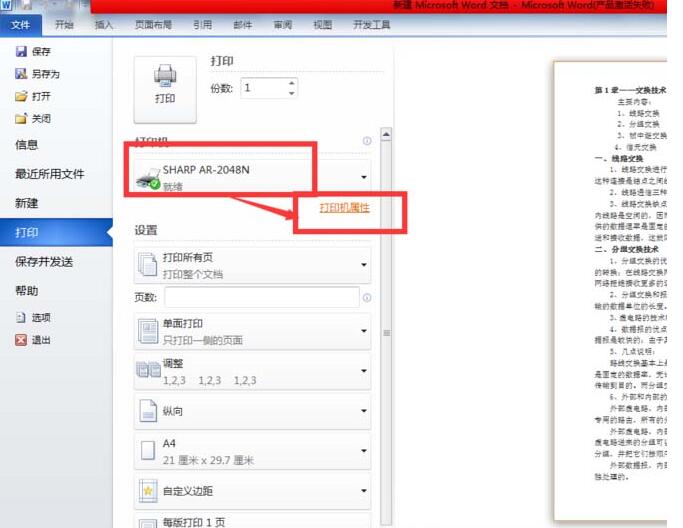
2. 開いたプリンターのプロパティページで、設定のために次の項目を選択する必要があります
ここで 2 in 1 プリンターを選択する理由は、2 in 1 のコンテンツを印刷するためです。 Word の 2 ページを 1 枚にまとめます。A4 用紙では、印刷時に自動的に拡大縮小されます。
2) [画像の向き]で[縦]を選択します(A4横の用紙にページの内容が左右に印刷されます)。
3) [原稿の種類]で[両面(ブック)]を選択します。設定完了後、[OK]ボタンをクリックするとプリンターの印刷設定が完了します。
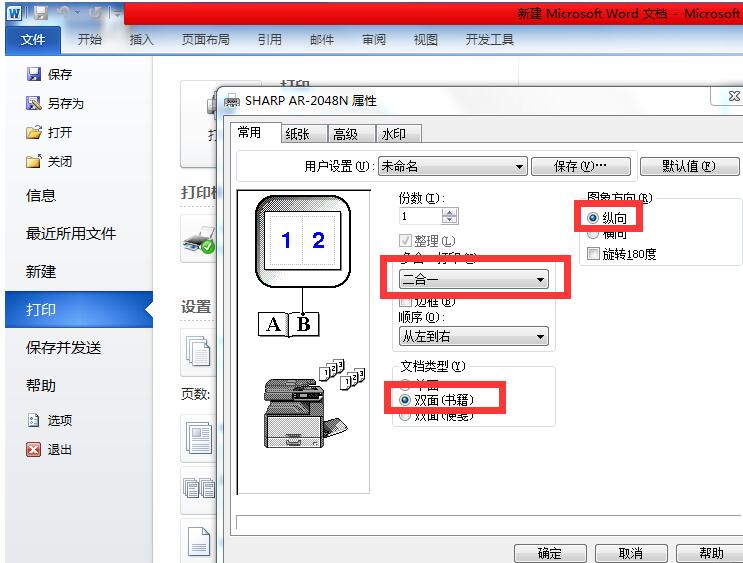
3. 次のように、A4 用紙の表面のページ番号が、最初のページの対応する裏面が 2 ページ目になるようにシミュレーションできます。 4 ページ目は 3 ページ目である必要があります。途中から折ると最初の4ページのようになります。これにより印刷順序も決まります。
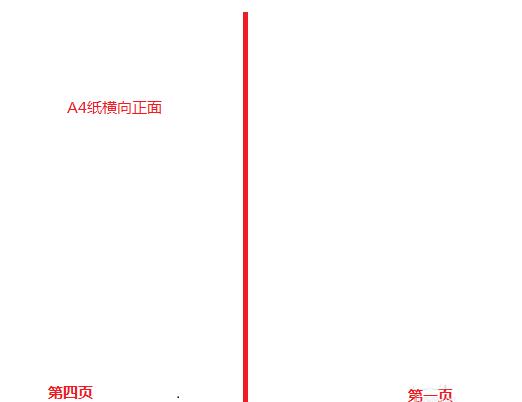
4. 次に、印刷ページの[ページ数]に4、1、2、3の印刷順序を入力し、[印刷]ボタンをクリックすると、1枚目のA4用紙が印刷されます。 。印刷後、折り曲げてページ番号が正しいかどうかを確認できます。正しければ、印刷するすべてのコンテンツの印刷順序を入力して印刷できます。
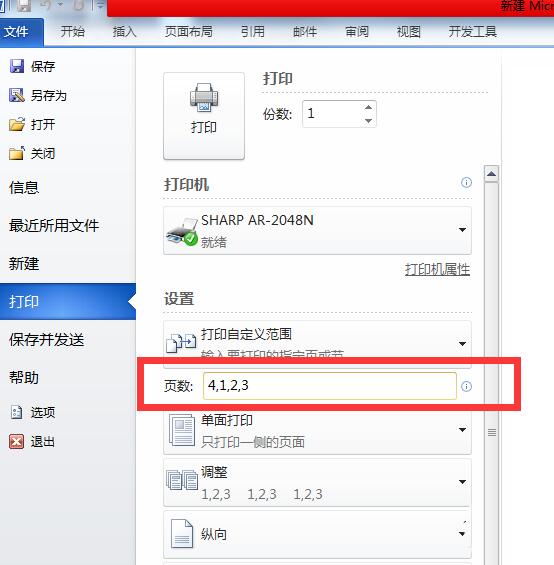
5. 印刷順序を書くときに、編集者は簡単なルールをまとめました。つまり、下の図では、最初のページと 2 番目のページの縦の差は 4 です。数学が得意な友達は考えることができます。これらのシーケンスを自動的に生成するためのより良いルールを作成します。
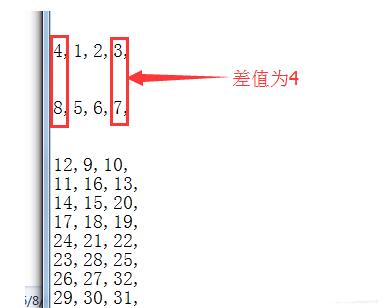
6. 以下は 108 ページの文書の印刷シーケンスです。必要な場合は、4、1、2、3、8、5、6、7、12、9、10 を使用してください。 ,11,16 ,13,14,15,20,17,18,19,24,21,22,23,28,25,26,27,32,29,30,31,36,33,34,35 ,40,37 ,38,39,44,41,42,43,48,45,46,47,52,49,50,51,56,53,54,55,60,57,58,59,64 ,61,62 ,63,68,65,66,67,72,69,70,71,76,73,74,75,80,77,78,79,84,81,82,83,88,85 ,86,87,92,89,90,91,96,93,94,95,100,97,98,99,104,101,102,103,108,105,106,107
5,100,97,98,99,104,101,102,103,108,105 ,106,1 07
7. 印刷が完了したら、各ページを折ります。半分にして縛ります。こんなシンプルな冊子が完成しました。
以上がWordでA4用紙を半分に折って、折り畳んだ両面の本を印刷する方法の詳細内容です。詳細については、PHP 中国語 Web サイトの他の関連記事を参照してください。

